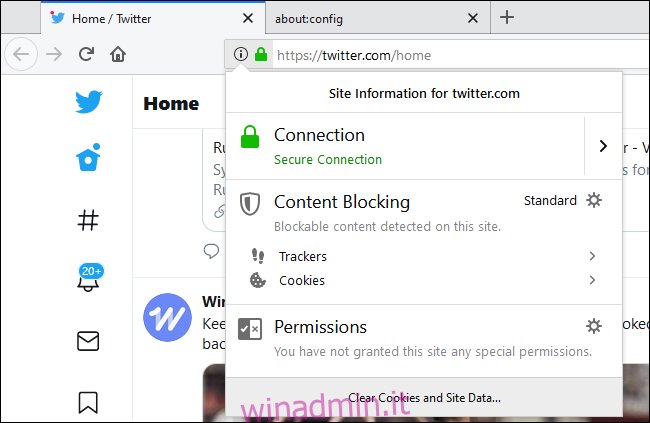Twitter.com è stato appena aggiornato con una nuova interfaccia. Ora un’app Web progressiva, il sito Web di Twitter è più simile alle versioni mobili. Ma non è necessario utilizzare quello nuovo: puoi riavere il classico sito Web di Twitter in pochi clic.
Il modo più semplice: installa un’estensione del browser
Ti consigliamo di utilizzare l’estensione GoodTwitter, disponibile per Google Chrome o Mozilla Firefox-per questo. Installa l’estensione, aggiorna Twitter e il gioco è fatto.
Questa estensione è open source, quindi puoi farlo guarda cosa fa su GitHub. Ogni volta che accedi a Twitter.com, invia un agente utente dicendo che stai utilizzando Internet Explorer 11. Twitter invia la vecchia interfaccia web classica agli utenti di questo browser meno recente.
Salta l’estensione del browser: cambia il tuo agente utente
Se preferisci farlo senza l’estensione GoodTwitter, tutto ciò che devi fare è cambiare l’agente utente del tuo browser in Internet Explorer 11 mentre accede a Twitter.com. Ci sono molti modi per farlo. La cosa principale è che non vuoi cambiare l’agente utente del tuo browser tutto il tempo, o otterrai tutti i tipi di pagine web antiche destinate a Internet Explorer 11 sul web.
Ad esempio, in Firefox, puoi farlo con una preferenza about: config, non è richiesta alcuna estensione del browser.
Per farlo, digita about: config nella barra degli indirizzi di Firefox e premi Invio. Fare clic su “Accetto il rischio” per ignorare l’avviso. Finché stai attento a ciò che modifichi in about: config e segui le istruzioni qui, starai bene.
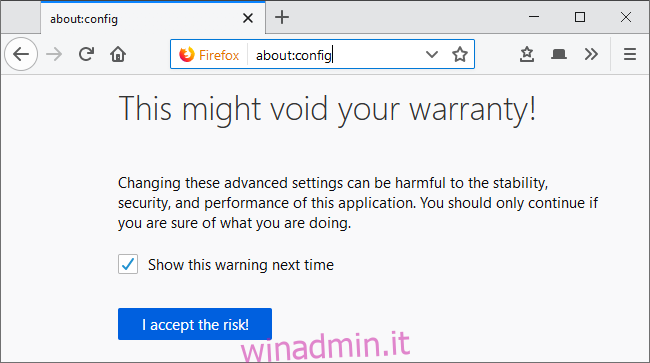
Fare clic con il tasto destro sull’elenco delle impostazioni e selezionare Nuovo> Stringa.
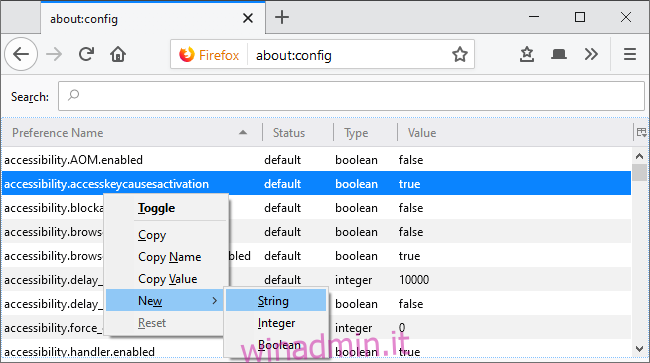
Chiamalo general.useragent.override.twitter.com. Dagli il valore Mozilla / 5.0 (Windows NT 6.3; Trident / 7.0; rv: 11.0) come Gecko. Fai clic su “OK” e il gioco è fatto.
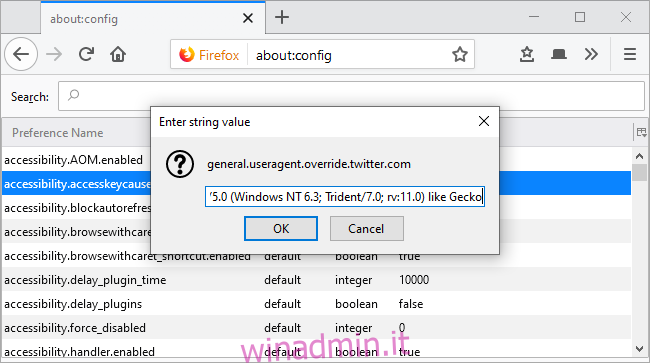
Tuttavia, dovrai cancellare i cookie di Twitter e accedere nuovamente prima che le modifiche abbiano effetto. A tale scopo, visitare Twitter.com, fare clic sull’icona delle informazioni sul sito a sinistra dell’URL, quindi fare clic su “Cancella cookie e dati del sito”.